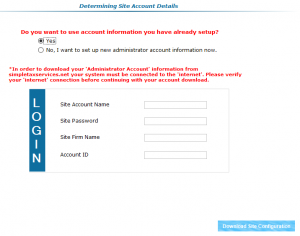How Can We Help?
Como instalar Keep It Simple a una computadora solitaria
El objetivo de este articulo es para mostrar paso a paso como instalar el programa a una computadora solitaria.
- Despues de descargar el programa, ejecutelo.
- La ventanilla de Keep It Simple Setup se abrira, haga clic NEXT.
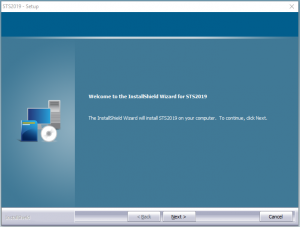
- Acepte los Terms & Conditions y haga clic NEXT
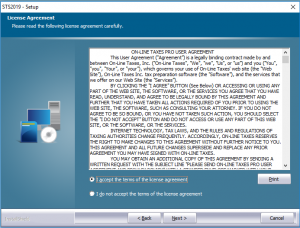
- En la ventanilla de Choose Destination Location mostrara que el programa de KIS Desktop sera automaticamente guardado en el C: Drive, haga clic NEXT.
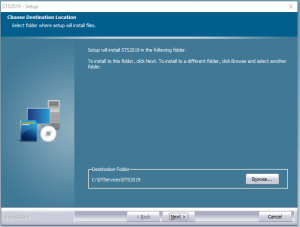
- Como esta instalando el programa en una computadora solitaria en su oficina, seleccione STANDALONE COMPONENTS, y haga clic NEXT.
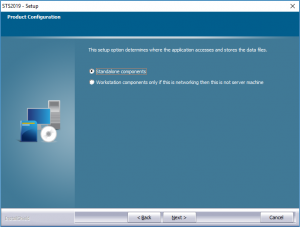
- De nuevo haga clic NEXT.
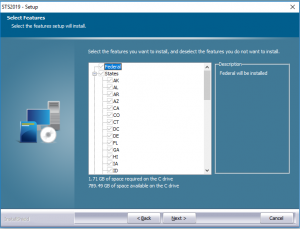
- Ahora haga clic INSTALL y deje que el programa se instale en la computadora.
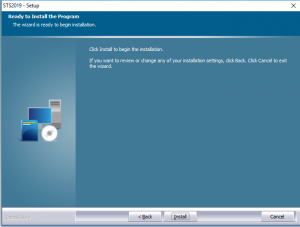
- Despues que el programa se instale a su computadora, haga clic FINISH.
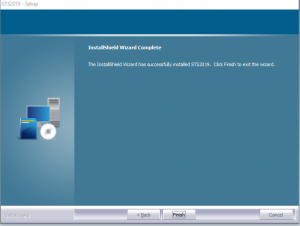
- Aparecera la ventanilla de InstallShield Wizard, haga clic OK.
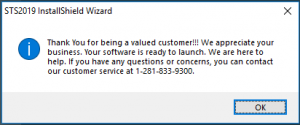
- Ahora mire en la pantalla de la computadora y el icono de Keep It Simple estara ahi por nombre STS2020 (para el ano de impuestos de 2020).
- Haga clic en el icono para abrir el programa y continuar la configuracion.

- Stand Alone Computer estara seleccionado automaticamente, haga clic SAVE CONFIGURATION.
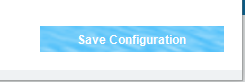
- Para clientes que tienen declaraciones de impuestos del ano anterior y desean importarlos al ano corriente, seleccione YES e ingrese el ADMIN ACCOUNT NAME y PASSWORD. Si no tiene declaraciones de impuestos del ano anterior, seleccione NO y haga clic SAVE & CONTINUE.
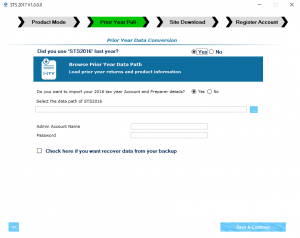
- Responda la pregunta “Do you want to use the account information you have already setup?’ En la mayoria de los casos la informacion de la cuenta fue configurada por KIS Online asi que seleccione YES e ingrese el LOGIN INFORMATION que uso para ingresarse al programa de KIS ONLINE y haga clic DOWNLOAD SITE CONFIGURATION.